
Uzun süre bilgisayar başında durmak zorunda olanlar hep aynı duvar kağıdına bakmaktan sıkılabilirler bu sebepledirkli Masaüstü arka plan slayt gösterisi veya masaüstü duvar kağıdı slayt gösterisi özelliği
sunulmuştur. İlk olarak Windows 7 de tanıtılan bu özellik ile kullanıcılara ; Windows'ta içinde resimler olan bir klasör yolu belirleyip bu klasör içerisindeki resimlerin belirli bir zaman aralığında otomatik olarak sırayla arkaplan duvar kağıdı olarak gösterilmesi imkanı sunulmuştur. Özellik ile bir sürü duvar kağıdı seçebilir ve masaüstü arka planını her dakika, her 10 dakikada, 30 dakikada, 1 saatte veya her gün otomatik olarak değiştirmek için masaüstü slayt gösterisi özelliğini etkinleştirebilirsiniz. Bu şekilde, bilgisayarınızı her açışınızda aynı masaüstü arka planına bakmanıza gerek kalmaz.
Windows 10'da masaüstü arka plan slayt gösterisi nasıl etkinleştirilir
1. Masaüstündeki herhangi bir yere sağ tıklayın ve Kişiselleştir kısmını seçin , aynı yere Ayarlar - Kişiselleştirme - Arkaplan şeklinde de ulaşabilirsiniz.

2. Yeni açılacak pencerede Arka plan başlığı altında aşağı açılır bir menü yeralacaktır burada varsayılan olarak "Resim" seçilidir. Buradan slayt gösterisini seçelim ve ardından gözat kısmından içerisinde masaüstü arkaplan olarak sırası ile gösterilmesini istediğiniz resimlerin olduğu klasörü bulun.
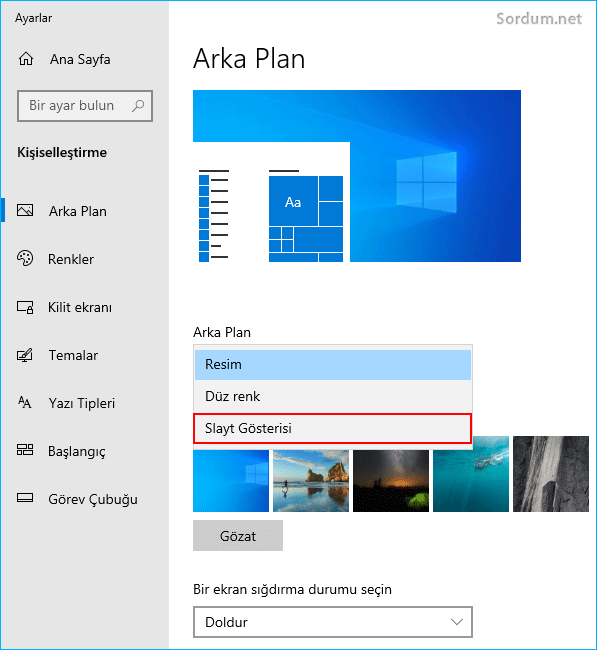
3. Sırada resimlerin hangi sıklıkta gösterileceğini ayarlamak var bunun için Resim değiştirme aralığını belirlemeniz gerekmektedir. Seçenekler ; 1 dakika , 10 dakika , 30 dakika , 1 saat , 6 saat , 10 gün dür.
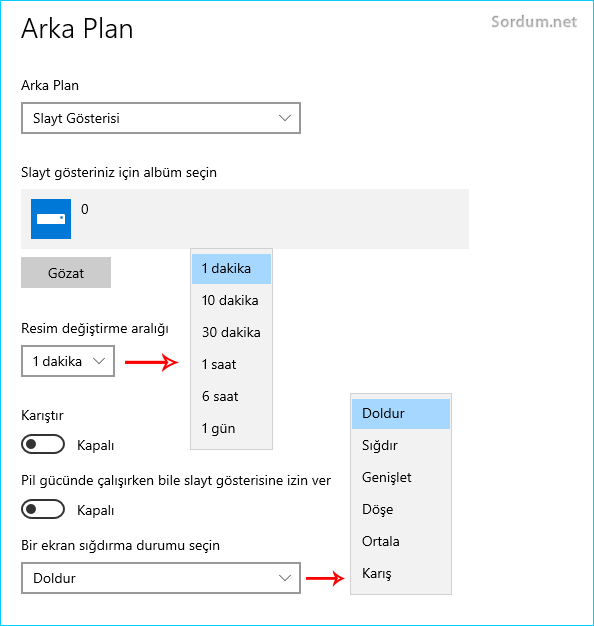
Eğer aşırı dikkat gerektiren bir işle meşgulseniz her bir dakikada masaüstü resminin değişmesi dikkatinizi dağıtabilir fakat zaten işiniz gücünüz yok ve öylesine bilgisayarda vakit geçiriyorsanız bu kısa süreyi de tercih edebilirsiniz. Sunulan diğer seçeneklerden karıştır ile rastgele resim gösterimi sağlarsınız. Pil gücünde çalışırken bile slayt gösterisine izin ver düğmesi ile slaytın pil tasarrufu sebebi ile kesintiye uğramamasını sağlarsınız. Bir ekran sığdırma durumu seçin Kısmında sunulan seçenekler ; Doldur , Sığdır , Genişlet, Döşe Ortala Karış tır bunlardan dilediğinizi kullanıp ekrandaki slayt gösterisinin hangi boyutlarda olacağını tayin edebilirsiniz.
NOT: Üstteki anlatım Windows 10 1903 sürümünde yapılmıştır fakat ilgili ayar Windows 7 ye kadarki tüm sistemlerde mevcuttur.
- Windows 10 duvar kağıtları nerededir Burada
- Duvar Kağıdını değiştirmeyi önleme Burada
- Son kullanılan duvar kağıdı resim hafızasını silelim Burada
- Sağ tuşa Duvar kağıdı konumunu aç kısayolu Burada
- Duvar kağıdımızın bulunduğu klasörü açalım Burada
- Bing duvar kağıtlarını filigransız indirelim Burada
- Favori renginiz masaüstü duvar kağıdınız olsun Burada
- Tema dosyalarını kurmadan duvar kağıtlarını alalım Burada





"Slayt gösteriniz için albüm seçin" kısmında sizin sayfaya koyduğunuz fotoğraf da 0 yazıyor ama bende resimler yazıyor. Bide göz at dediğimde duvar kağıdı olan dosyayı gösteriyor ama içindeki resimleri göstermiyor. Klasör boş diyor. Yardımcı olur musunuz?
Rica ederim, selamlar
Teşekkür ederim, kolayca buldum.
Teşekürler Ahmet , selamlar
Çok faydalı olmuş thanks...
Paylaşım için teşekürler Salih.
Wallpaper Randomizer programını kullanıyorum. Tek eksik yönü uzun süredir güncellenmemiş olması, Last Release July 5, 2011. Link Web Link ... . Size 502 KB.
Salih bey hangi programı kullanıyorsunuz?
Neden eklememişler bende anlamadım
Registry kaydını bilsem 5 dakika seçeneği ekleyeceğim. Lakin herhangi bir kaynağa rastlamadım. Bu nedenle dakika seçenekleri ve diğer farklı özellikleri olan hafif bir program kullanıyorum.
Bencede genç arkadaşların hoşuna gidecek bir özellik
bu özelliği çok seviyorum. Anında değişiyor resimler.